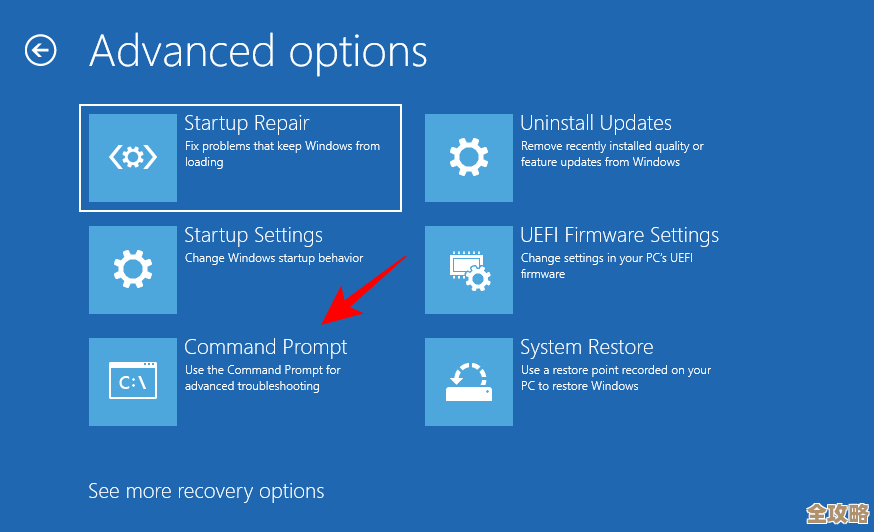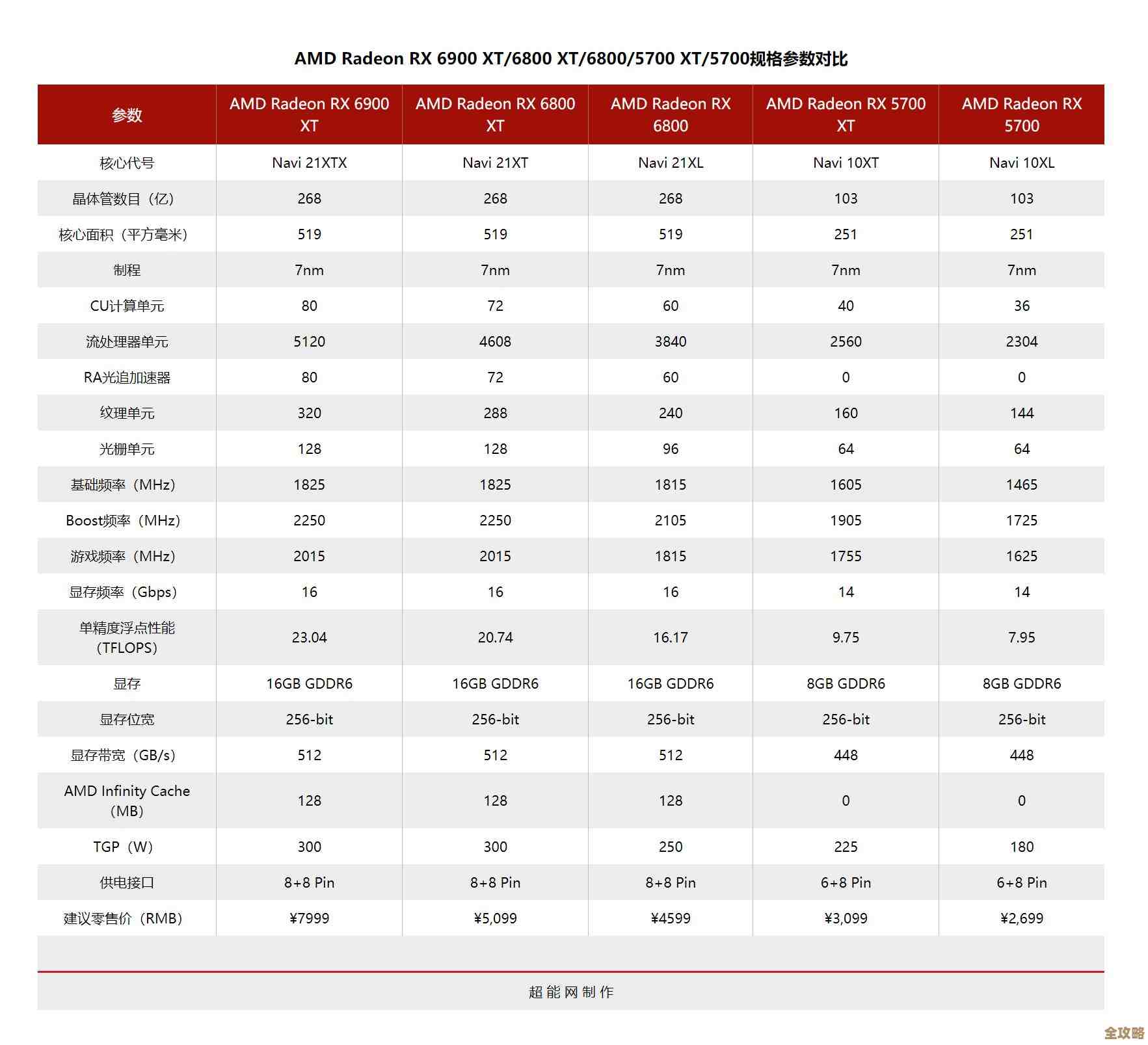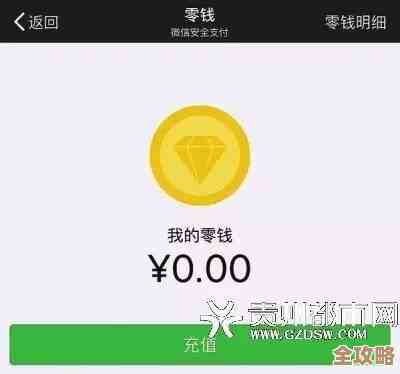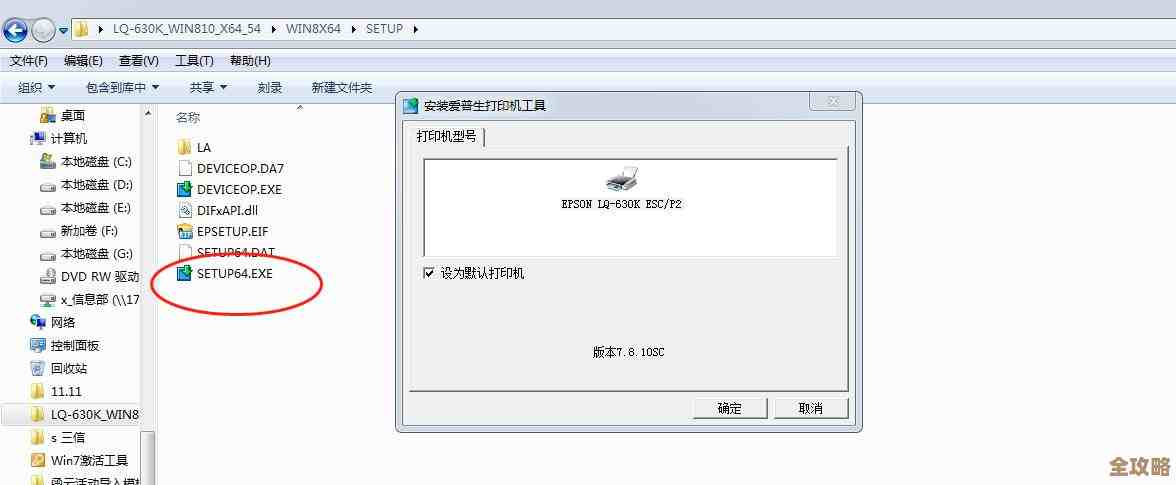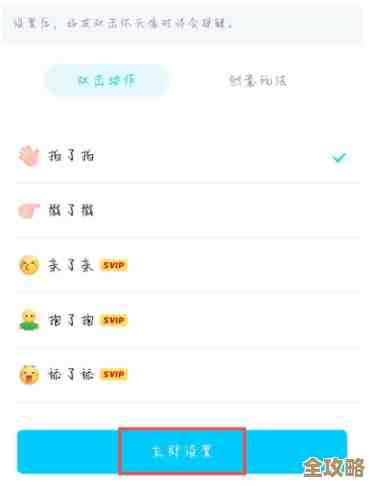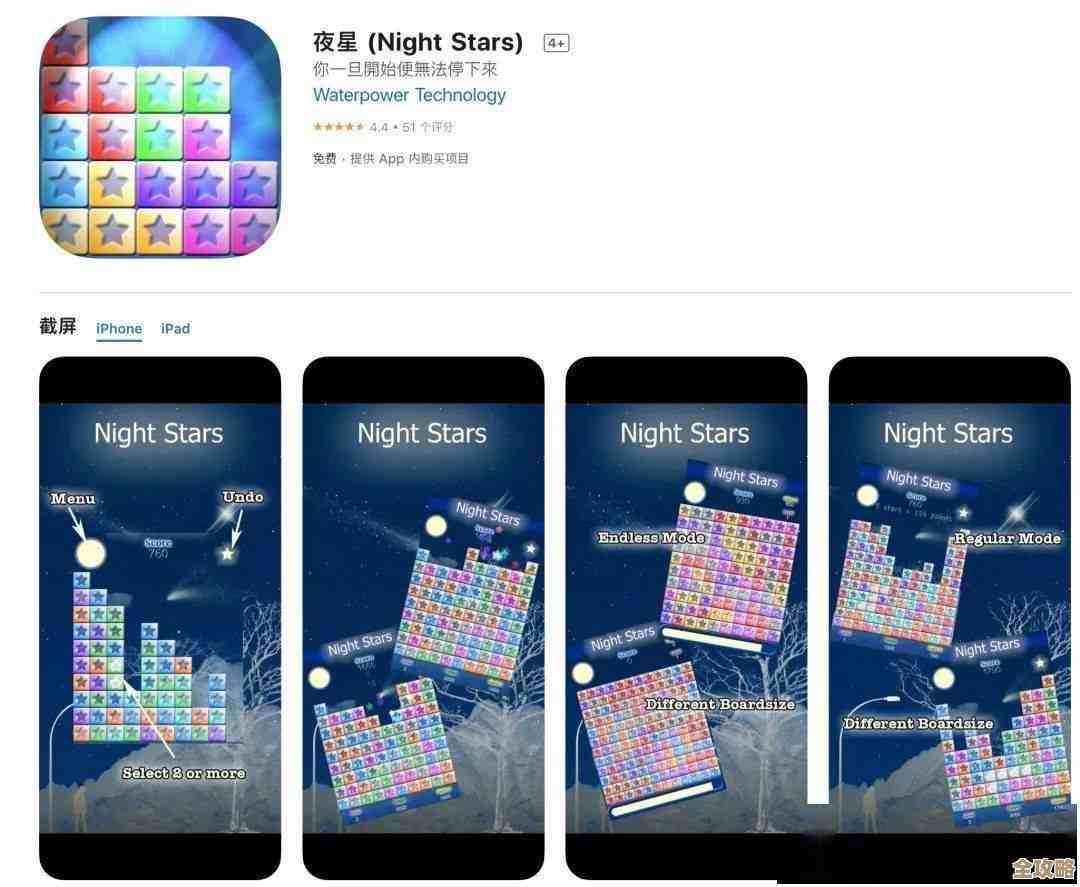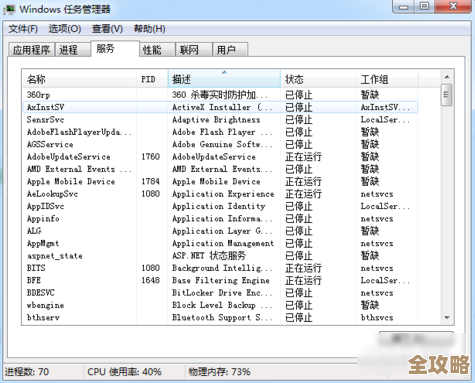字体安装全攻略:轻松掌握电脑与手机上的安装技巧
- 问答
- 2025-11-09 21:14:45
- 3
字体就像是文字的衣服,换一件新衣服,你的文档、设计或者社交媒体帖子就能立刻变得与众不同,无论是想让工作报告看起来更专业,还是想让个人作品更有艺术感,安装新字体都是第一步,很多人觉得安装字体很复杂,好像是设计师才会的“高级技能”,其实不然,今天这个攻略,就是要把在电脑和手机上安装字体这件事,变得像安装一个手机App一样简单,咱们一步一步来,保证你能轻松学会。
第一部分:电脑篇(Windows 和 Mac)
在电脑上安装字体是最常见的需求,Windows 和 Mac 系统的方法不太一样,但都同样简单。
准备工作:先找到你喜欢的字体 安装的第一步是找到字体文件,字体文件常见的格式有 .ttf 和 .otf 这两种,对于日常使用来说,你不需要知道它们有什么区别,只要知道这两种格式的安装方法都是一样的就行。
- 哪里找字体? 有很多网站提供免费字体下载,字体天下”或“站长字体”(来源:常见字体下载网站),注意,一定要从可靠的网站下载,以避免电脑中毒,要留意字体的版权信息,如果是商用,务必确认字体是免费商用或你已经购买了版权。
Windows 10/11 系统安装步骤 在 Windows 上安装字体,最直接的方法就像把文件放进一个特定的“字体文件夹”里。
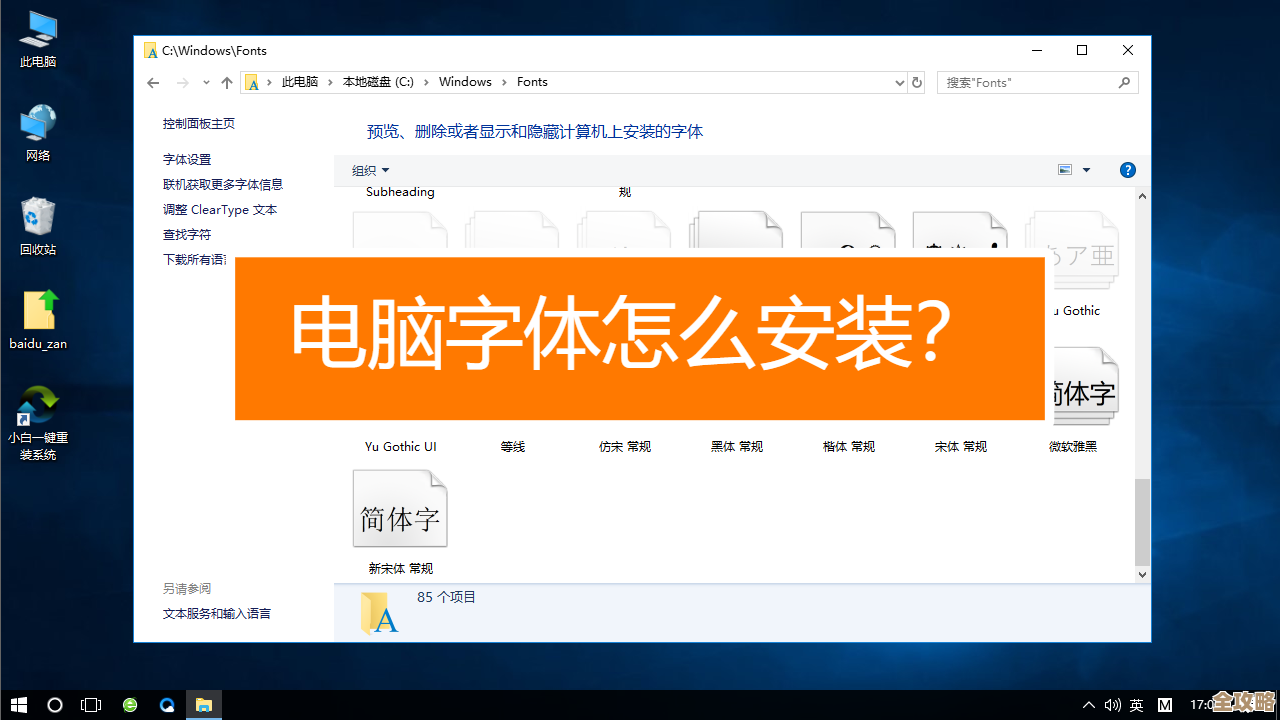
- 下载字体文件,它通常是一个压缩包(.zip 或 .rar),你需要先把它解压,在文件上点右键,选择“解压到当前文件夹”,就能看到里面的 .ttf 或 .otf 文件了。
- 选中你解压出来的字体文件(可以多选),然后直接右键点击,在弹出的菜单里选择“为所有用户安装”。(来源:Windows 系统右键菜单选项)
- 更稳妥的方法: 你也可以先复制这些字体文件(Ctrl+C),然后打开“此电脑”,进入 C 盘,找到并打开“Windows”文件夹,在里面找到“Fonts”文件夹并打开,把复制好的字体文件粘贴(Ctrl+V)进这个文件夹就行了。 安装完成后,你不需要重启电脑,直接打开 Word、PPT 或者 Photoshop 等软件,在字体列表里就能找到刚刚安装的新字体了。
Mac 系统安装步骤 苹果电脑的操作更直观,它有一个专门的“字体册”应用来管理字体。
- 同样,先下载并解压好字体文件,得到 .ttf 或 .otf 文件。
- 直接双击这个字体文件,系统会自动打开一个叫做“字体册”的预览窗口。(来源:macOS 系统内置应用“字体册”)
- 预览窗口的右下角会有一个醒目的“安装字体”按钮,点击它。
- 系统可能会要求你输入电脑的开机密码进行确认,输入后点击“解锁”或“好”,字体就安装成功了。 安装完成后,同样地,你可以在各种软件里直接使用新字体了,通过“字体册”应用,你还可以查看、禁用或删除已安装的字体,非常方便。
第二部分:手机篇(Android 和 iPhone)
想在手机上换字体,情况会稍微复杂一点,因为手机系统为了安全考虑,限制比较多,但别担心,还是有办法的。
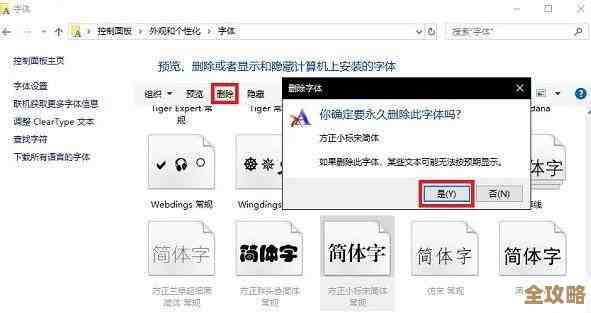
Android 手机安装字体 安卓手机品牌众多,方法不完全统一,但主要有两种途径:
- 方法A:通过系统“主题”或“显示”设置(对大部分国产手机有效)
很多小米、OPPO、vivo 等品牌的手机,把字体更换功能集成在了系统自带的“主题商店”或“显示设置”里。
你只需要打开手机自带的“主题”App,在里面找到“字体”分类,挑选喜欢的字体(有免费也有付费的),直接下载并应用即可,这是最简单、最安全的方法。(来源:各大安卓手机厂商的主题商店功能)
- 方法B:直接安装字体文件(需要一定动手能力)
- 将字体文件(.ttf 或 .otf)下载到手机里。
- 在手机的文件管理器中找到这个文件,点击它,手机会提示你选择一个程序来打开,选择“用‘字体安装程序’打开”或类似选项(如果你的手机没有自带,可能需要先在应用商店搜索“字体安装”下载一个第三方工具)。
- 按照那个字体安装工具App的提示进行操作即可,这种方法可能需要你授权一些权限,操作时仔细阅读提示。
iPhone 安装字体 苹果对 iOS 系统的字体管理非常严格,不能像电脑那样直接安装全局字体,从 iOS 13 开始,苹果支持在特定的 App 内使用自定义字体。
- 核心思路: 你需要借助一个“中介”App 来安装字体,然后在你支持这个功能的 App(Keynote 讲演、Pages 文稿或一些第三方修图、笔记软件)里调用它。
- 具体步骤:
- 从 App Store 下载一个专业的字体管理 App,iFont”或“AnyFont”。(来源:App Store 中常见的字体管理应用)
- 按照这个 App 内的指导,将字体文件导入到 App 中(通常支持从网盘下载或通过电脑同步)。
- 在字体 App 中安装字体描述文件,这时系统会提示你进入“设置”,描述文件会显示在“已下载描述文件”中,你点击“安装”并按照提示完成即可。
- 安装成功后,打开一个支持自定义字体的 App(Keynote),当你需要修改文字字体时,就能在字体列表的“已安装字体”或“个人”分类下找到你刚装好的字体了,需要注意的是,这个字体可能无法在系统全局(比如微信聊天)使用。
最后的小贴士
- 别装太多: 安装太多字体会拖慢电脑或手机软件启动时的速度,因为它们需要加载字体列表,只安装你真正需要和喜欢的。
- 注意版权: 再次强调,特别是用于商业项目时,一定要确保你拥有字体的使用授权。 希望这份攻略能帮你轻松搞定字体安装,让你在处理文字时能有更多个性化的选择,享受创作的乐趣!
本文由革姣丽于2025-11-09发表在笙亿网络策划,如有疑问,请联系我们。
本文链接:http://www.haoid.cn/wenda/61577.html